如何通過 Wi-Fi 將電視連接到電腦?

現代技術使將電視連接到計算機變得容易。因此,您可以在大屏幕上觀看自己喜歡的系列節目,或者更詳細地研究照片和文檔。有線連接變得越來越無關緊要。 Wi-Fi 技術越來越受歡迎,這使得擺脫不必要的電線成為可能。
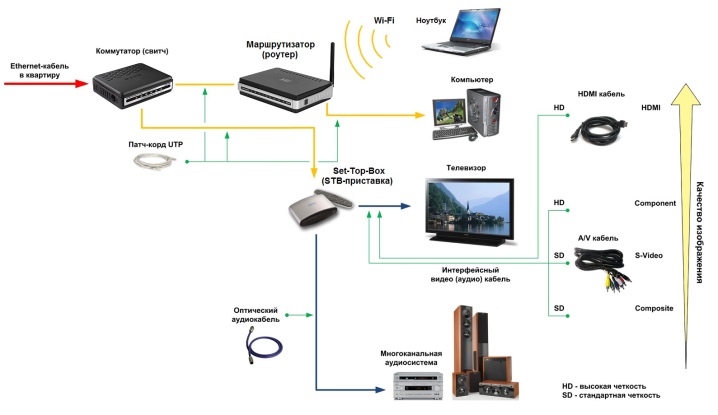
必要條件
在將電視連接到計算機之前,您需要確保兩個設備都支持指定的功能。 首先,您需要查看電視的參數。 他的護照上必須有智能電視標誌。在昂貴的型號中,為了在電視上查看計算機上的圖片,還提供了一個內置的 Wi-Fi 接收器。
使用這種技術,連接幾乎是自動發生的。 沒有提到任何額外的設備。較舊的型號可能沒有這樣的接收器。因為那時該技術並沒有經常使用。但是 USB 連接器已經內置到電視的設計中,用於各種用途。這種情況下,可以通過它連接信號接收模塊。

這種接收器的型號必須與電視製造商提供的參數相對應。
本地連接是在電視功能中不存在智能電視的情況下進行的。如果是這種情況,那麼您可以直接連接兩個設備。
使用智能機頂盒時還有另一種選擇。 其主要目的是為舊電視型號提供必要的功能。 較舊的計算機也沒有內置的 Wi-Fi 接收器。在這種情況下,您將需要購買路由器來在設備之間傳輸信號。
購買適配器時,應特別注意它的帶寬。 為了使設備正常工作,需要每秒 100-150 兆位的指示器。當不滿足這個條件時,電視屏幕上會出現畫面,畫面不僅變慢,還會抽搐。在這種情況下,不可能觀看視頻,即使是短視頻。

對於大多數計算機,您需要安裝一個附加程序,以便將設備連接到電視。 系統版本(Windows 10 或 Windows 7)無關緊要。 要了解用戶是否擁有智能電視功能,您需要詳細研究製造商賦予其電視的特性。此信息應在包裝盒上,因此無需深入了解用戶手冊。
還有另一種方法 - 檢查控制面板。 它有一個特殊的“智能”按鈕或房子圖標。在這種情況下,您可以安全地使用無線連接。最困難的方法是在互聯網上驅動有關電視型號的信息,看看設備是否具有使用智能電視的能力。


連接說明
今天,用戶只有兩種選擇如何將電視連接到 PC。在第一種情況下,使用路由器。在第二根電纜中。說專業,然後是無線和有線連接。 在某些情況下,您可以使用電視屏幕代替顯示器。 因此,不僅在社交網絡中交流很方便,而且玩起來也很方便。

可定制
連接設置計算機需要一些時間。 您需要一台計算機,其設計有一個用於接收信號的內置路由器和一台帶 DLNA 的電視。 在這種情況下,如果信號質量較差,圖像會延遲出現在電視屏幕上。有時,這種差異可能長達一分鐘。電視屏幕只會顯示電腦上播放的內容,它不會以這種方式作為屏幕複製。
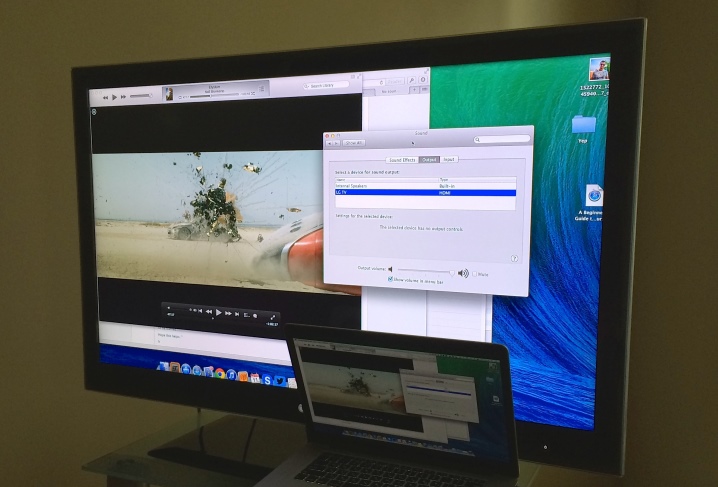
專家提醒,為了使編碼過程成為可能,需要高功率處理器。只有他才能對信號進行定性壓縮,以便進一步傳輸。
該元素越弱,圖像傳輸越差。為了優化這種延遲,建議使用 Linux 操作系統。該處理器的特點是功能強大、多核。被用戶用作圖形適配器,在遊戲中尤其流行。優點 - 與網絡的快速本地連接。 在將電視連接到計算機以播放圖片之前,您需要對其進行一些設置。
- 激活路由器並在可用的設置中設置 DHCP。該模式負責網絡參數的自動分配。多虧了這一點,電視本身將在連接後接收必要的設置。這是最簡單和最快的方法。
- 如果需要,您可以設置自己的本地網絡密碼,每次連接時都會請求該密碼。
- 在控制面板上,您需要進入設置選項卡。
- 所需的部分稱為“網絡”。有一個子項“網絡連接”,用戶對此感興趣。
- 電視將顯示有關可能的連接類型的信息。現在您需要單擊“設置連接”項。
- 從提供的列表中,您需要選擇用戶安裝的網絡。
- 下一步是輸入之前設置的密碼。
- 如果網絡連接成功,屏幕上將顯示有關此的信息。只需單擊“完成”按鈕即可。
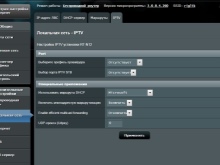
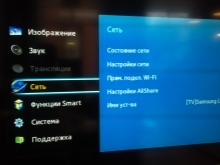
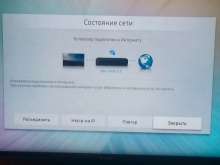
完成工作後,我們可以自信地說電視已設置為接收,您可以復製圖片。 下一步是在您的計算機上安裝媒體服務器。正是通過它,數據在連接的設備之間進行交換。開發人員提供了許多程序來幫助創建此類媒體服務器並使設備彼此同步。其中之一是 Plex 媒體服務器。
從開發人員的站點下載安裝文件很容易。在設備上激活程序後。所需參數在 Web 界面中配置。
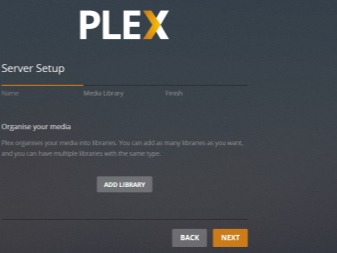
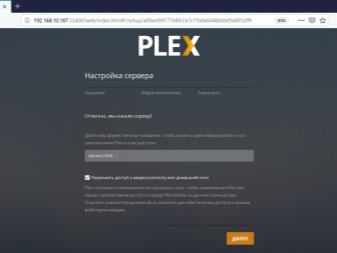
用戶需要轉到名為 DLNA 的部分。 有一個 Enable the DLNA server 項目,在它的對面,您需要選中該框,這將允許您將來使用該應用程序。
現在該設置是內容所必需的。這是使用該軟件的先決條件。應通過在視頻或照片前面加上加號來註明正在播放的文件類型。您甚至可以創建和啟動自己的電影收藏以供進一步播放。為此,您首先需要選擇適當的部分,然後鍵入集合的名稱。
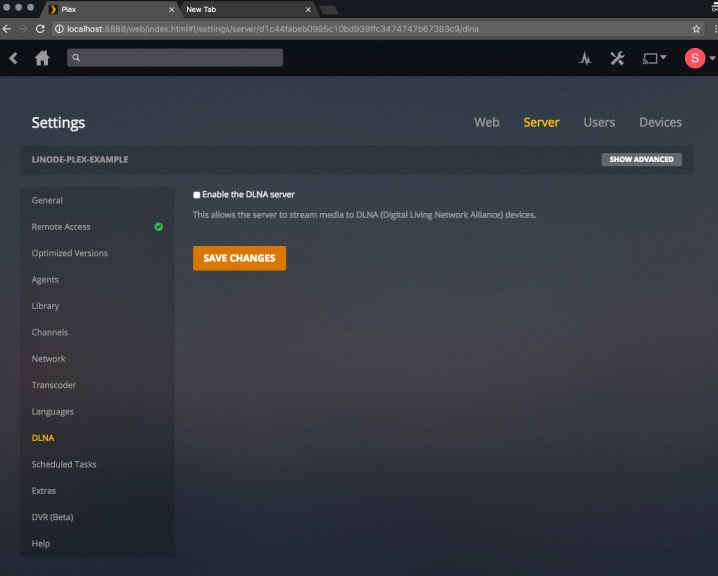
現在您需要轉到“文件夾”,然後單擊“添加”按鈕。要創建一個集合,您需要在位於計算機上的電影的路徑中行駛。這樣就完成了軟件設置,現在是時候訪問用戶剛剛創建的服務器了。
我們再次回到電視菜單。 我們對“媒體”或“外部來源”部分感興趣。它的名稱取決於使用的模型。需要選擇我們之前連接的服務器作為源。如果這是一組文件,請打開它並在列表中查找所需的電影。一旦文件下載完成,就可以將圖像傳輸到大屏幕上。
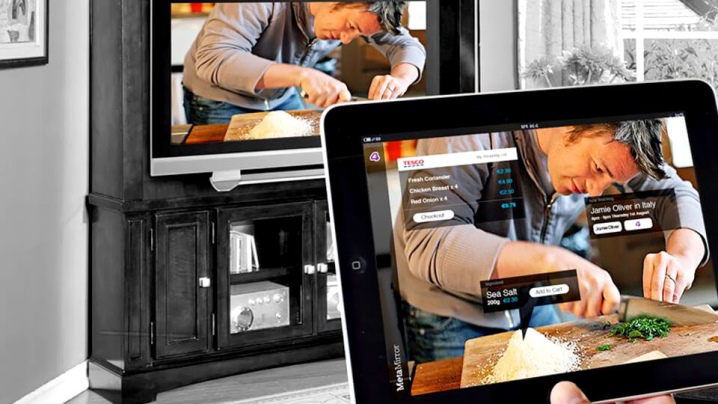
無需定制
如果將電視連接到計算機的第一個選項可能看起來非常複雜,那麼第二個選項非常簡單。唯一的要求是設備具有 HDMI 端口。如果沒有,您可以使用適配器。 這種接收器不僅與任何操作系統兼容,而且還可以將智能手機或平板電腦用作第二個連接設備。
另一個顯著優勢是無需購買額外的設備和改進計算機系統。連接是在連接後立即建立的。

您唯一需要的是 Wi-Fi。這樣的設備在 Linux 平台上運行,該平台又專門針對輸出 HD/FullHD 圖像廣播。在這種情況下,聲音不會有任何問題,並且圖像是實時饋送的。
另一個難以拒絕的優點是圖像從計算機到達電視時幾乎沒有延遲。至少這個人沒有註意到它。該設備以支持各種協議的方式進行編程,通過這些協議執行無線廣播。 這還包括:
- 空中播放;
- 米拉卡斯特(WiDi);
- 易鑄;
- DLNA。
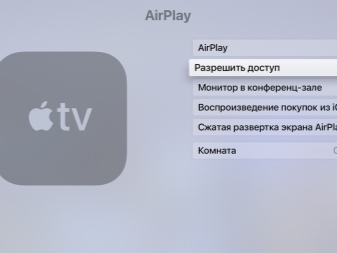
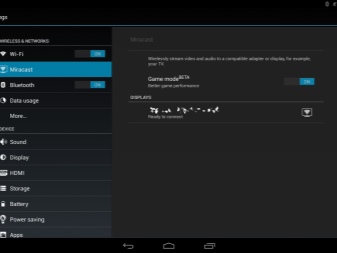
您可以在大屏幕上顯示視頻和照片以及音樂文件。一切都在 Wi-Fi 802.11n 上穩定運行。接收器配有天線,可更好地接收信號。 Internet 網絡保持穩定,因為連接不會干擾 Internet 的使用。
通過隨後安裝安全代碼可以建立安全連接。 如有必要,您可以通過 Web 中繼電視屏幕上的圖像。因此,當其他用戶獲得訪問權限時,他們也將能夠看到該圖片。
可以通過任何互聯網頻道的已安裝設備設置播放。每個用戶自己決定哪個連接選項對他來說最簡單。 如果您不想要額外的費用,那麼您應該選擇此連接路徑。
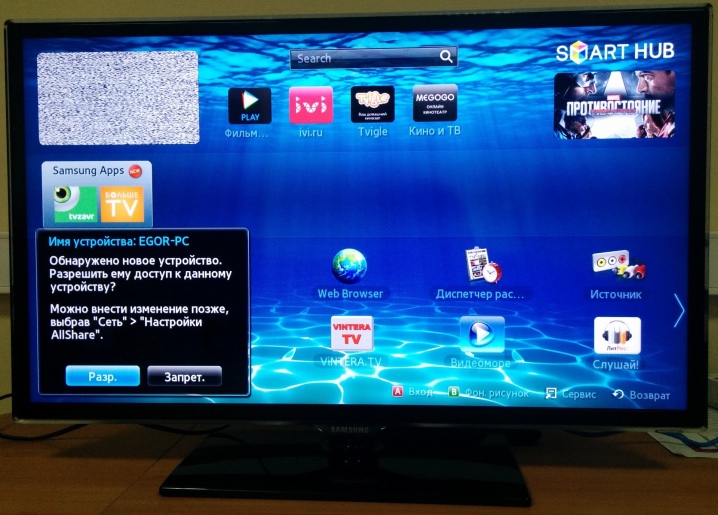
沒有智能電視功能如何連接?
對於任何人來說,並不是每個人都能買得起配備附加功能的現代電視,這已經不是什麼秘密了。在這種情況下,兩個設備之間的配對將不得不通過不同的方法來完成。現在我們談論的是所謂的 WiDi/Miracast 技術。
但是這種解決方案也有許多缺點。其中之一是計算機的力量。 為了實現數據傳輸,該技術必須具有某些參數。 另一個缺點是並非所有電視都支持所描述的技術。如果它不可用,那麼您將需要購買一個適配器,然後才能管理數據傳輸。
另一個設備通過 HDMI 端口連接到設備。此外,這種沒有電纜的連接意味著信號傳輸到電視屏幕的延遲很大。

立即發送,即使使用功能強大的計算機,視頻也無法正常工作。總有輕微的時間偏移。
但所使用的方法也有顯著的優勢。例如,您可以顯示在瀏覽器中查看的站點中的圖像。要設置您的計算機,您首先需要下載一個名為 Intel Wireless Display 的特殊應用程序。 其設置如下:
- 第一階段,下載安裝文件,隨後安裝軟件;
- 用戶必須到電視菜單查看是否有 Miracast / Intel WiDi 功能,可以在網絡設置中找到;
- 設置完成後電視自動連接電腦;
- 一旦建立連接,就可以播放內容。
還有另一種可能性——使用智能機頂盒。連接說明相同。

可能的問題
也發生電視看不到電腦的情況。在這種情況下,建議進入網絡設置並確保設備已連接到家庭網絡。 完成這些步驟後,您將需要重新啟動路由器。 電視也需要先關機再開機。如果這沒有幫助,那麼值得再次閱讀上述說明,也許其中一個點被跳過了。
如何通過 Wi-Fi 將電視連接到計算機,請參見下文。













評論發送成功。